โทรศัพท์แอนดรอยด์ สามารถปรับแต่งได้มาก แต่คุณสามารถไปต่อได้เล็กน้อยโดยการดำน้ำในตัวเลือกสำหรับนักพัฒนาซอฟต์แวร์ เมนูสารพัดที่ซ่อนอยู่นี้ไม่ได้มีไว้สำหรับทุกคน และเป็นที่ที่คุณสามารถเปิดการดีบัก USB และปลดล็อกโปรแกรมโหลดบูตสำหรับ การรูทโทรศัพท์ Android ของคุณ. แต่ยังเป็นที่ที่คุณสามารถปรับแต่งตัวเลือกในระดับที่บ้าคลั่งได้ เคยต้องการให้ภาพเคลื่อนไหวของคุณวาดเร็วขึ้นเล็กน้อยหรือไม่? ที่นี่คุณสามารถทำได้ คุณจะต้องปลดล็อกโหมดนี้ก่อนจึงจะทำอะไรได้ แต่ไม่ต้องกังวล มันง่ายมากที่จะทำ. ต่อไปนี้เป็นวิธีรับตัวเลือกสำหรับนักพัฒนาซอฟต์แวร์บน Android
เนื้อหา
- วิธีเข้าถึงตัวเลือกสำหรับนักพัฒนาบนโทรศัพท์ Android ของคุณ
- วิธีปิดใช้งานตัวเลือกสำหรับนักพัฒนา
วิดีโอแนะนำ
ง่าย
15 นาที
แอนดรอยด์ อุปกรณ์
โปรดทราบก่อนที่เราจะเริ่ม: ตัวเลือกสำหรับนักพัฒนาถูกซ่อนไว้ด้วยเหตุผล เมนูทั้งหมดได้รับการออกแบบมาสำหรับนักพัฒนาซอฟต์แวร์ที่ต้องการทดสอบฟังก์ชันการทำงานและทำการเปลี่ยนแปลงที่อาจส่งผลกระทบต่อโทรศัพท์ของคุณไม่ทางใดก็ทางหนึ่ง อาจปรับปรุงประสิทธิภาพของคุณ แต่ก็อาจมีผลตรงกันข้าม ไม่ใช่ความคิดที่ดีที่จะเข้าไปเปลี่ยนแปลงสิ่งต่างๆ โดยปราศจากความเข้าใจในแต่ละตัวเลือกและเหตุผลในการทำเช่นนั้น ดังนั้นให้แน่ใจว่าคุณได้ทำการบ้านของคุณก่อนที่จะเริ่ม
วิธีเข้าถึงตัวเลือกสำหรับนักพัฒนาบนโทรศัพท์ Android ของคุณ
คุณสามารถปลดล็อกตัวเลือกสำหรับนักพัฒนาบน Android เครื่องใดก็ได้ สมาร์ทโฟน หรือ ยาเม็ด โดยค้นหาหมายเลขบิลด์ในของคุณ การตั้งค่า เมนูและแตะหลายครั้ง อย่างไรก็ตาม ตำแหน่งที่แน่นอนของหมายเลขบิวด์ดังกล่าวอาจแตกต่างกันไปขึ้นอยู่กับผู้ผลิตโทรศัพท์ของคุณ ตัวอย่างต่อไปนี้ใช้ a กูเกิล พิกเซล 7 โปร วิ่ง แอนดรอยด์ 13.
ขั้นตอนที่ 1: ไปที่ การตั้งค่า > เกี่ยวกับโทรศัพท์.

ขั้นตอนที่ 2: เลื่อนลงไปที่ จำนวนสร้าง.

ที่เกี่ยวข้อง
- วิธีดาวน์โหลด iOS 17 beta บน iPhone ของคุณตอนนี้
- iPhone SE รุ่นล่าสุดของ Apple เป็นของคุณในราคา $149 วันนี้
- วิธีพิมพ์จากสมาร์ทโฟนหรือแท็บเล็ต Android ของคุณ
ขั้นตอนที่ 3: แตะ จำนวนสร้าง เจ็ดครั้ง หลังจากแตะสองสามครั้งแรก คุณจะเห็นขั้นตอนนับถอยหลังจนกว่าคุณจะปลดล็อกตัวเลือกสำหรับนักพัฒนาซอฟต์แวร์ คุณอาจต้องแตะที่ PIN เพื่อยืนยัน
ขั้นตอนที่ 4: เมื่อเปิดใช้งานตัวเลือกสำหรับนักพัฒนาแล้ว คุณจะเห็นข้อความที่อ่านว่า ตอนนี้คุณเป็นนักพัฒนาแล้ว.

ขั้นตอนที่ 5: ย้อนกลับไปที่ การตั้งค่า บานหน้าต่างและมุ่งหน้าไปที่ ระบบที่คุณจะพบตอนนี้ ตัวเลือกนักพัฒนา เป็นรายการ

ขั้นตอนที่ 6: แตะและเปิดสวิตช์หากยังไม่ได้เปิด จากนั้นคุณสามารถดำเนินการปรับเปลี่ยนโทรศัพท์ของคุณได้
คุณสามารถปลดล็อกตัวเลือกสำหรับนักพัฒนาบนสมาร์ทโฟนหรือแท็บเล็ต Android ได้โดยค้นหาหมายเลขบิลด์ในตัวคุณ การตั้งค่า เมนูและแตะหลายครั้ง อย่างไรก็ตาม ตำแหน่งที่แน่นอนของหมายเลขบิวด์ดังกล่าวอาจแตกต่างกันไปขึ้นอยู่กับผู้ผลิตโทรศัพท์ของคุณ ในสมัยใหม่ที่สุด
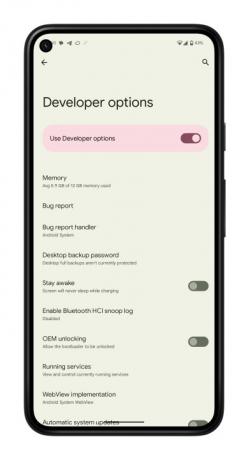
วิธีปิดใช้งานตัวเลือกสำหรับนักพัฒนา
เป็นเรื่องง่ายที่จะปิดใช้งานตัวเลือกสำหรับนักพัฒนาโดยตรงจากคุณ การตั้งค่า เมนูหากคุณไม่ต้องการเข้าถึงอีกต่อไป
ขั้นตอนที่ 1: ตรงไปที่ การตั้งค่า > ระบบ แล้วคลิก ตัวเลือกนักพัฒนา.
ขั้นตอนที่ 2: กดปุ่มสลับไปที่ ปิด. หลังจากรีสตาร์ท คุณทำเสร็จแล้ว
ใช่จริงๆ. นั่นคือทั้งหมดที่มี หลังจากทำตามขั้นตอนนี้แล้ว คุณจะไม่สามารถเข้าถึงได้อีกต่อไป ตัวเลือกนักพัฒนา จาก การตั้งค่า เมนู. คุณยังคงแก้ไขการตั้งค่าเหล่านี้ได้ในภายหลัง หากคุณเปลี่ยนใจและต้องการคืนค่าการตั้งค่าเหล่านี้กลับเป็นสถานะเริ่มต้น เพียงทำตามคำแนะนำข้างต้น

คุณยังสามารถตรวจสอบการตั้งค่าขั้นสูงอื่นๆ ได้โดยใช้ตัวเลือกสำหรับนักพัฒนาซอฟต์แวร์ของ Android โปรดจำไว้ว่าในตอนแรกโหมดนักพัฒนามีไว้สำหรับการดีบักแอปและจัดการการตอบสนองของระบบและฟังก์ชันต่างๆ โดยทั่วไป การเลือกภายในโหมดนักพัฒนาจะรวมถึงการดีบัก เครือข่าย อินพุต การแสดงผลที่เร่งด้วยฮาร์ดแวร์ สื่อ การตรวจสอบ และแอปพลิเคชัน ขึ้นอยู่กับคุณว่าคุณต้องการปรับแต่งการตั้งค่าอย่างไร เนื่องจากคุณสามารถจัดหมวดหมู่ตามการตั้งค่าเฉพาะของคุณได้
เราขอแนะนำให้ไปที่ เว็บไซต์นักพัฒนา Android อย่างเป็นทางการ เพื่อรับข้อมูลเชิงลึกเพิ่มเติมเกี่ยวกับเรื่องนี้และตรวจสอบรายการตัวเลือกสำหรับนักพัฒนาทั้งหมด โปรดทราบว่าตัวเลือกเหล่านี้อาจแตกต่างกันไปตามอุปกรณ์ที่คุณใช้ โดยทั่วไป ตัวเลือกจะขึ้นอยู่กับประเภทและรุ่นของอุปกรณ์ที่คุณกำลังใช้งาน
คำแนะนำของบรรณาธิการ
- วิธีกำจัด Apple ID ของคนอื่นบน iPhone ของคุณ
- โอกาสสุดท้ายของคุณในการรับ Kindle Unlimited ฟรีสามเดือน
- นี่เป็นโอกาสที่คุณจะได้รับ Apple Watch Series 8 ในราคาที่ถูกที่สุด
- ข้อเสนอโทรศัพท์ Prime Day ที่ดีที่สุด 5 อันดับที่คุณสามารถซื้อได้ในวันนี้
- ฉันเพิ่งพบข้อเสนอโทรศัพท์ Android ที่ดีที่สุดสำหรับ Prime Day 2023
ยกระดับไลฟ์สไตล์ของคุณDigital Trends ช่วยให้ผู้อ่านติดตามโลกเทคโนโลยีที่เปลี่ยนแปลงอย่างรวดเร็วด้วยข่าวสารล่าสุด บทวิจารณ์ผลิตภัณฑ์สนุกๆ บทบรรณาธิการเชิงลึก และการแอบดูที่ไม่ซ้ำใคร




